Sådan slår du undertekster til på Zoom

Lær hvordan du slår undertekster til på Zoom. Zooms automatiske undertekster gør det lettere at forstå opkaldsindholdet.
For at hjælpe med at sikre brugerkonti har Facebook lanceret funktionen Trusted Contacts . Med denne funktion kan vi nemt hente vores Facebook-adgangskode, når vi ikke kan logge ind på vores konto med den registrerede e-mail eller telefonnummer for at få kontogodkendelseskoden. På grund af dette betragtes dette som en yderst effektiv måde at sikre din Facebook-konto på i dag.
Hvis du stadig ikke ved, hvordan du opsætter funktionen betroede venner på Facebook. Dernæst vil Download.vn introducere en artikel om, hvordan man tilføjer betroede venner på Facebook , se venligst den.
Videoinstruktioner om tilføjelse af betroede venner på Facebook
Instruktioner til installation af betroede Facebook-venner på din computer
Trin 1: Først vil vi få adgang til og logge ind på vores Facebook-konto på computeren.
Trin 2: Klik derefter på trekantikonet i øverste højre hjørne af skærmen. Klik derefter på Indstillinger og privatliv .
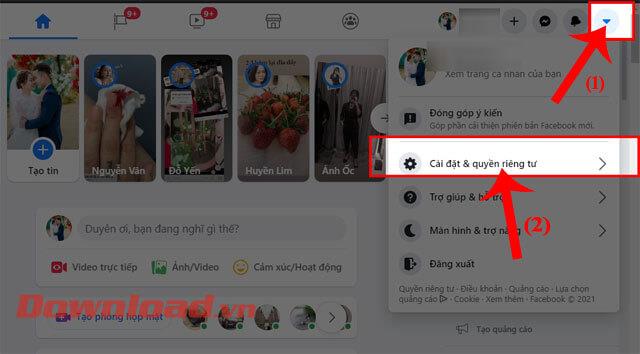
Trin 3: Klik derefter på Indstillinger .
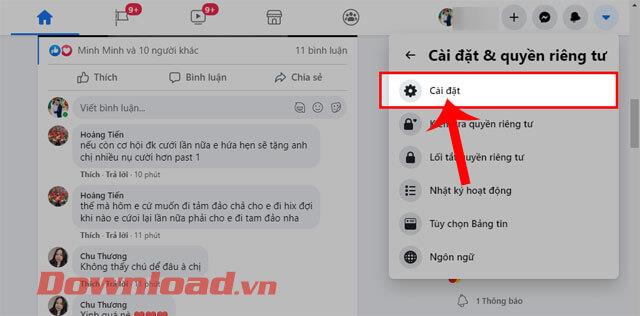
Trin 4: Under Generelle indstillinger skal du trykke på Sikkerhed og login i venstre side af skærmen.
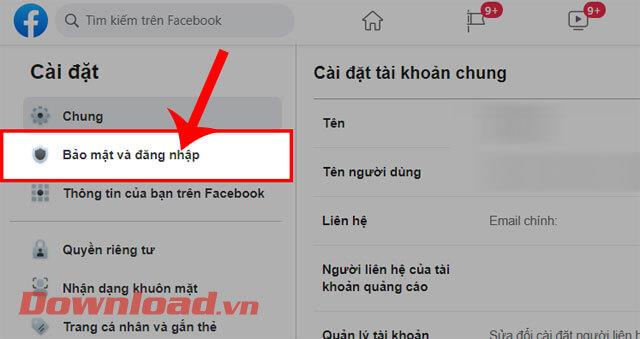
Trin 5: Rul ned på skærmen, og klik derefter på knappen Vælg venner i sektionen Vælg 3 til 5 personer, der skal kontaktes, hvis din konto er låst .
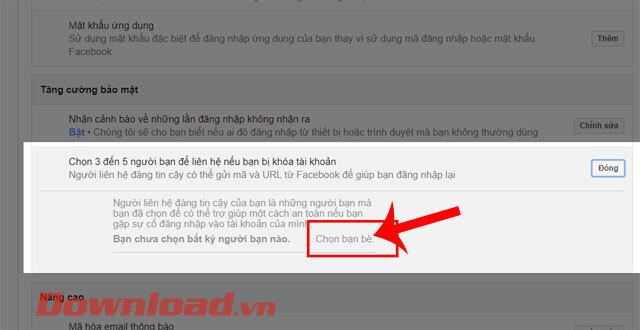
Trin 6: Nu vises vinduet " Hvad er en betroet kontakt " på skærmen, klik på knappen Vælg betroet kontakt .
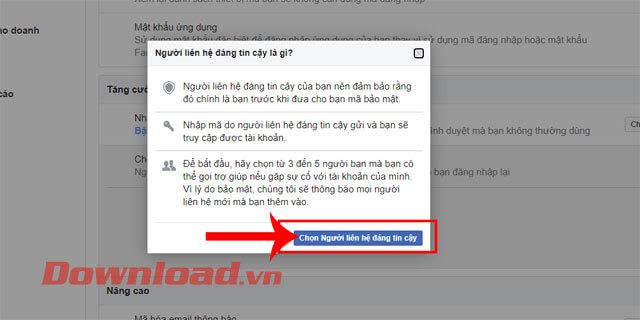
Trin 7: Indtast Facebook-kontonavnet på den ven, du har tillid til , i vinduet Vælg betroet kontakt , og klik derefter på knappen Bekræft .
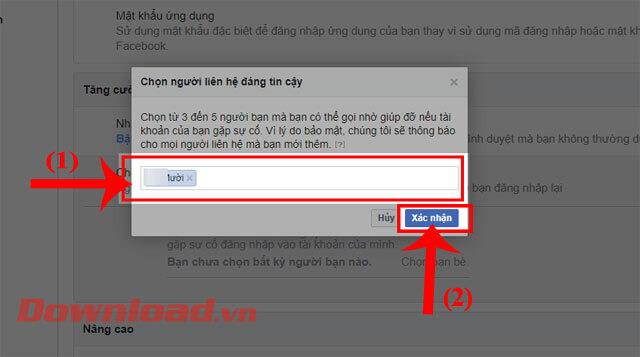
Instruktioner til at tilføje betroede Facebook-venner på din telefon
Trin 1: Åbn Facebook-applikationen på din telefon, og klik derefter på ikonet med tre streger i øverste højre hjørne af skærmen.
Trin 2: Stryg den nederste skærm, og tryk derefter på Indstillinger og privatliv .
Trin 3: Klik derefter på Indstillinger .


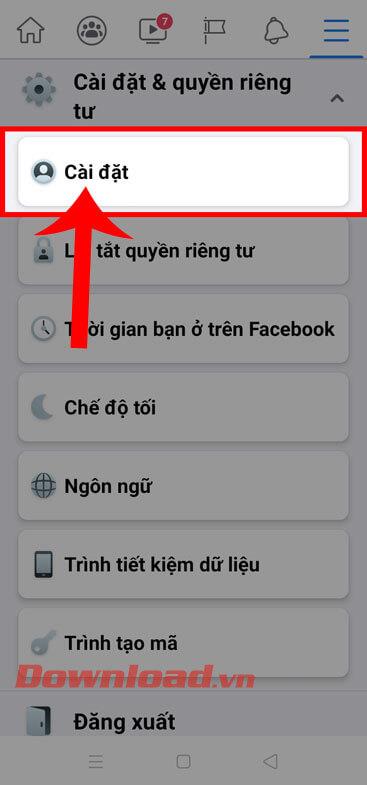
Trin 4: Rul ned på skærmen i afsnittet Sikkerhed , klik på Sikkerhed og log ind .
Trin 5: Fortsæt med at stryge ned på skærmen til sektionen Forbedre sikkerhed , og klik derefter på C for at vælge 3 til 5 venner at kontakte, hvis din konto er låst .
Trin 6: Tryk på knappen Vælg betroet kontakt nederst på skærmen.


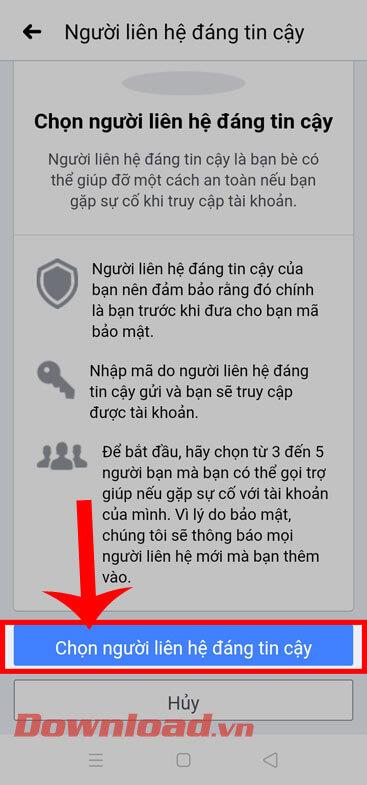
Trin 7: Indtast din Facebook-kontos login-adgangskode , og klik derefter på knappen Fortsæt .
Trin 8: Indtast navnet på den ven, du vil indstille tillidstilstand for, og klik derefter på knappen Udført .

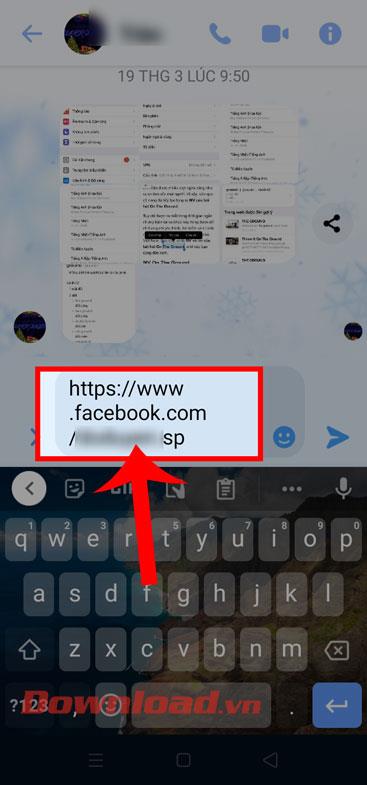
Ønsker dig succes!
Lær hvordan du slår undertekster til på Zoom. Zooms automatiske undertekster gør det lettere at forstå opkaldsindholdet.
Modtager fejludskrivningsmeddelelse på dit Windows 10-system, følg derefter rettelserne i artiklen og få din printer på sporet...
Du kan nemt besøge dine møder igen, hvis du optager dem. Sådan optager og afspiller du en Microsoft Teams-optagelse til dit næste møde.
Når du åbner en fil eller klikker på et link, vil din Android-enhed vælge en standardapp til at åbne den. Du kan nulstille dine standardapps på Android med denne vejledning.
RETTET: Entitlement.diagnostics.office.com certifikatfejl
For at finde ud af de bedste spilsider, der ikke er blokeret af skoler, skal du læse artiklen og vælge den bedste ikke-blokerede spilwebsted for skoler, gymnasier og værker
Hvis du står over for printeren i fejltilstandsproblemet på Windows 10-pc og ikke ved, hvordan du skal håndtere det, så følg disse løsninger for at løse det.
Hvis du undrede dig over, hvordan du sikkerhedskopierer din Chromebook, har vi dækket dig. Lær mere om, hvad der sikkerhedskopieres automatisk, og hvad der ikke er her
Vil du rette Xbox-appen vil ikke åbne i Windows 10, så følg rettelserne som Aktiver Xbox-appen fra Tjenester, nulstil Xbox-appen, Nulstil Xbox-apppakken og andre..
Hvis du har et Logitech-tastatur og -mus, vil du se denne proces køre. Det er ikke malware, men det er ikke en vigtig eksekverbar fil til Windows OS.
![[100% løst] Hvordan rettes meddelelsen Fejludskrivning på Windows 10? [100% løst] Hvordan rettes meddelelsen Fejludskrivning på Windows 10?](https://img2.luckytemplates.com/resources1/images2/image-9322-0408150406327.png)




![RETTET: Printer i fejltilstand [HP, Canon, Epson, Zebra & Brother] RETTET: Printer i fejltilstand [HP, Canon, Epson, Zebra & Brother]](https://img2.luckytemplates.com/resources1/images2/image-1874-0408150757336.png)

![Sådan rettes Xbox-appen vil ikke åbne i Windows 10 [HURTIG GUIDE] Sådan rettes Xbox-appen vil ikke åbne i Windows 10 [HURTIG GUIDE]](https://img2.luckytemplates.com/resources1/images2/image-7896-0408150400865.png)
